Cisco Business Wireless Access PointでのWLANユーザの設定
目的
このドキュメントの目的は、Cisco Business Wireless(CBW)アクセスポイント(AP)でWireless Local Area Network(WLAN;無線ローカルエリアネットワーク)ユーザを設定する方法を示すことです。
このドキュメントの用語に慣れていない場合は、『シスコビジネス:新しい用語の用語集』を参照してください。
該当するデバイス|ファームウェアバージョン
- 140AC (データシート) | 10.0.1.0 (最新版をダウンロード)
- 145AC (データシート) | 10.0.1.0 (最新版をダウンロード)
- 240AC (データシート) | 10.0.1.0(最新をダウンロード)
はじめに
CBW APでWLANユーザを設定する場合は、正しい場所に来たことになります。CBW APは、最新の802.11ac Wave 2規格をサポートし、より高いパフォーマンス、より高いアクセス、より高密度のネットワークを実現します。このスイッチは、非常にセキュアで信頼性の高いワイヤレス接続によって業界最高レベルのパフォーマンスを提供し、堅牢でモバイルなエンドユーザエクスペリエンスを実現します。
WLANは、建物やキャンパス内の有線LANを置き換えるのではなく、頻繁に拡張される柔軟なデータ通信システムを実装します。WLAN は無線周波数を使用して無線でデータを送受信するため、必要とする有線接続を最小限にできます。
CBW APでWLANユーザを設定する準備ができたら、始めましょう。
目次
WLANユーザの表示と管理
初級ヘルプ
この切り替えられたセクションでは、初心者向けのヒントを紹介します。
ログイン
プライマリAPのWebユーザインターフェイス(UI)にログインします。これを行うには、Webブラウザを開き、https://ciscobusiness.ciscoと入力します。続行する前に警告が表示される場合があります。クレデンシャルを入力します。Webブラウザにhttps://[ipaddress](プライマリAPの)と入力して、プライマリAPにアクセスすることもできます。
ツールヒント
ユーザインターフェイスのフィールドに関する質問がある場合は、次のようなツールヒントを確認してください。 ![]()
メインメニューの展開アイコンを見つけられない
画面の左側のメニューに移動します。メニューボタンが表示されない場合は、このアイコンをクリックしてサイドバーメニューを開きます。
シスコビジネスアプリケーション
これらのデバイスには、一部の管理機能をWebユーザインターフェイスと共有するコンパニオンアプリケーションがあります。Webユーザーインターフェイスのすべての機能がアプリで使用できるわけではありません。
よく寄せられる質問(FAQ)
まだ未回答の質問がある場合は、よく寄せられる質問(FAQ)のドキュメントを確認してください。FAQ
WLANユーザの表示と管理は、ローカルユーザアカウントをアクセスタイプとして使用するWPA2 EnterpriseおよびGuest WLANに対してのみ行うことができます。
CBWネットワークを使用するには、ワイヤレスクライアントをネットワーク内のWLANに接続する必要があります。
WLANに接続するには、ワイヤレスクライアントはそのWLANに設定されたユーザクレデンシャルを使用する必要があります。このWLANでセキュリティポリシーとしてWPA2-Personalを使用する場合、ユーザはプライマリAPでそのWLANに適切なWPA2-PSKセットを提供する必要があります。セキュリティポリシーがWPA2-Enterprise/Local User Accountに設定されている場合、ユーザは有効なユーザIDと対応するパスワードを入力する必要があります。
WLAN Usersウィンドウでは、CBW APワイヤレスネットワークの異なるWLANに対して、異なるユーザとそれぞれのユーザクレデンシャルを設定できます。これらは、WPA2-PSKを使用してプライマリAPによって認証されるローカルユーザです。
WLANユーザを表示および管理するには、Wireless Settings > WLAN Usersの順に選択します。
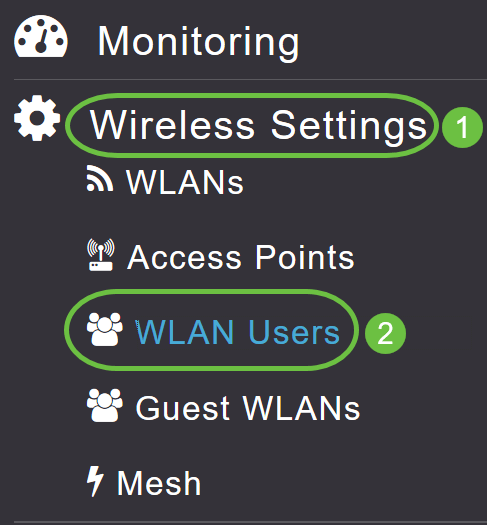
WLAN Usersウィンドウが、プライマリAPで設定されたWLANユーザの総数とともに表示されます。また、ネットワーク内のすべてのWLANユーザと、次の詳細情報も表示されます。
- Username:WLANユーザの名前。
- Guest user:トグルボタンが有効な場合にゲストユーザアカウントを示します。このユーザアカウントには、作成時から86400秒(または24時間)の制限された有効期間が設定されています。
- WLANプロファイル:ユーザが接続できるWLAN。
- Description:ユーザに関する追加の詳細またはコメント。
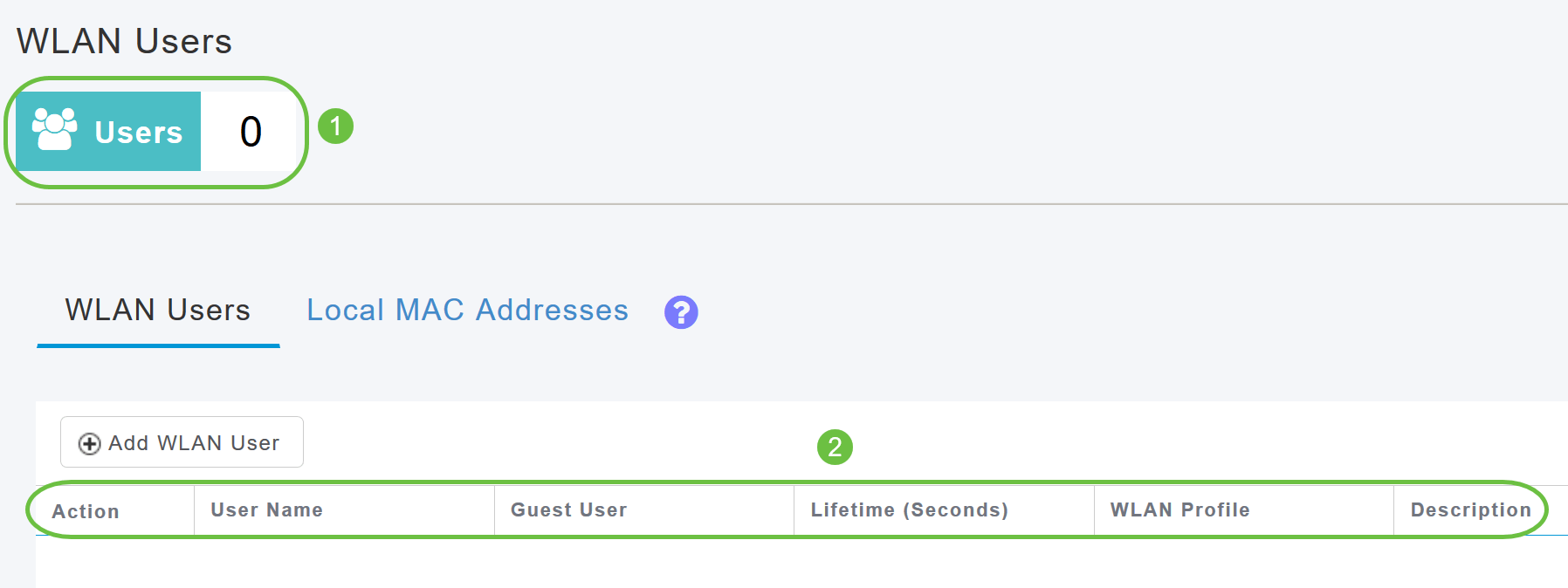
WLANユーザの追加
手順 1
WLANユーザを追加するには、Add WLAN Userをクリックします。
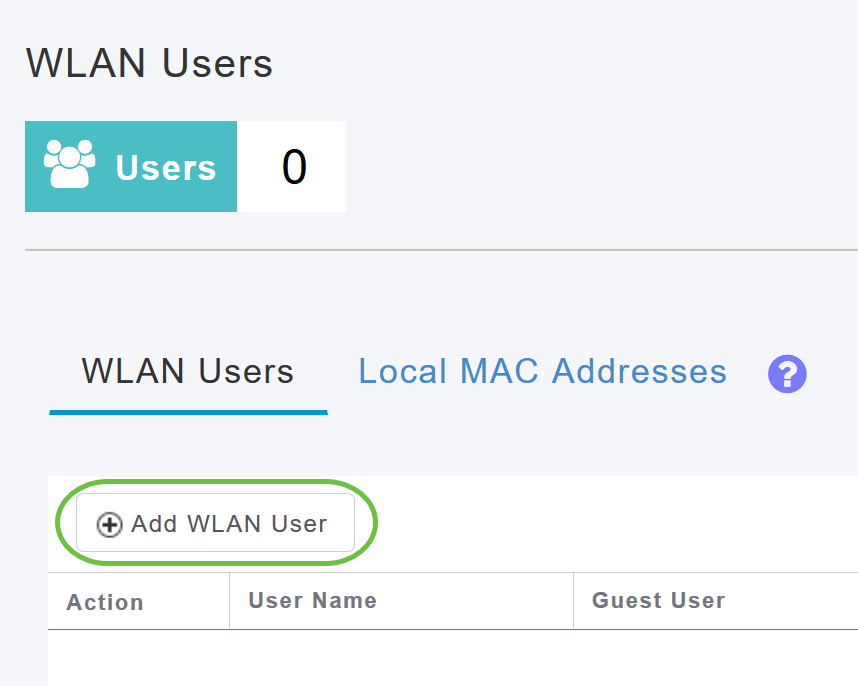
手順 2
次の詳細を指定します。
- User name:WLANユーザアカウントの名前を指定します。
- Guest user:スライダのボタンがゲストWLANユーザアカウントである場合は、このボタンを有効にします。また、Lifetimeフィールドでは、このアカウントが作成された時点からの有効期間を秒単位で指定できます。デフォルト値は86400秒(24時間)です。 ライフタイム値は60 ~ 31536000秒(1分~ 1年)で指定できます。
- WLANプロファイル:ユーザが接続できるWLANを選択します。ドロップダウンリストから特定のWLANを選択するか、またはAny WLANを選択して、プライマリAPで設定されたすべてのWLANにこのアカウントを適用します。このドロップダウンリストには、Wireless Settings > WLANsで設定されたWLANが表示されます。
- New Password:WLANへの接続時に使用するパスワード。
- Confirm Password:確認のためにパスワードを再入力します。
- Show Password:スライダボタンを有効にしてパスワードを表示するように選択できます。
- Description:ユーザに関する追加の詳細またはコメント。
[APPLY] をクリックします。
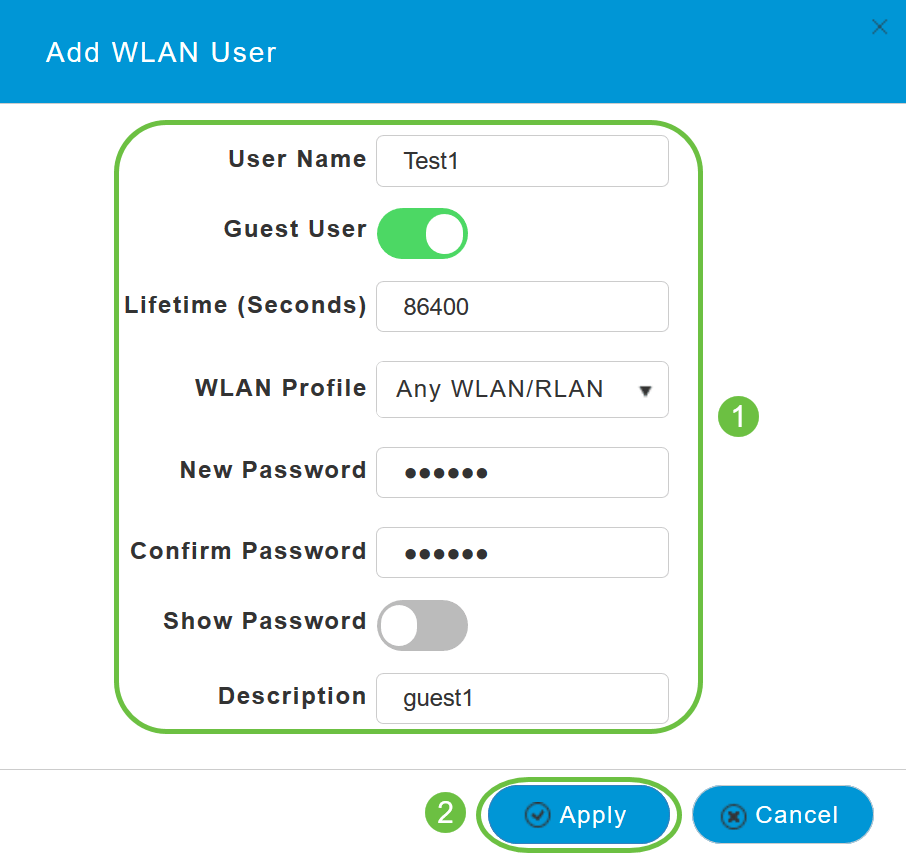
WLANユーザの編集
WLANユーザを編集するには、詳細を変更するWLANユーザの横にある編集アイコンをクリックして、必要な変更を行います。
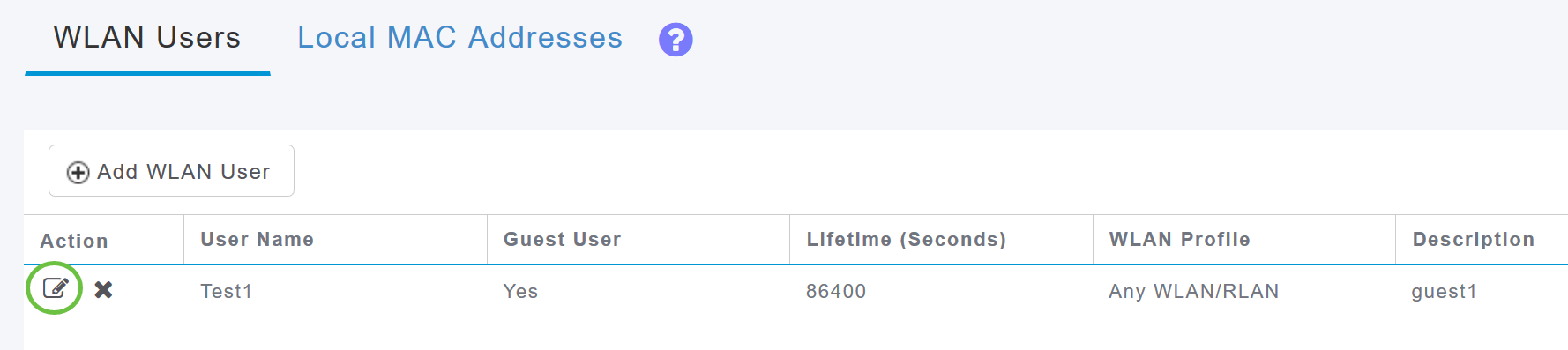
WLANユーザの削除
手順 1
WLANユーザを削除するには、削除するWLANユーザの横にある削除アイコンをクリックします。
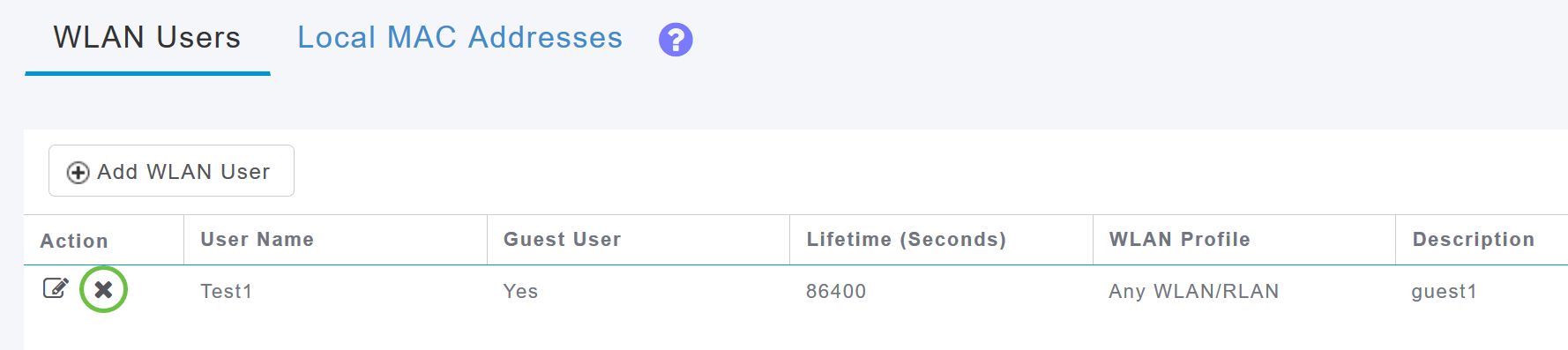
手順 2
確認のダイアログボックスで OK をクリックします。
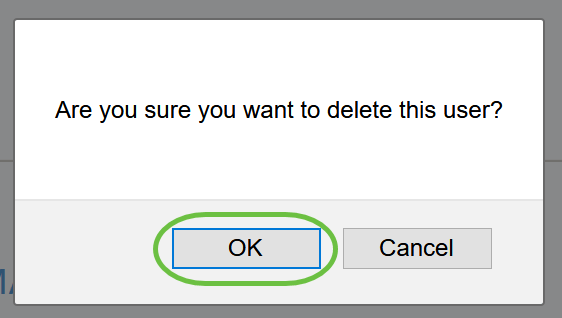
結論
インストールが完了しました。これで、CBW APでWLANユーザを設定する手順を学習しました。高度な設定については、『Cisco Business Wireless Access Point Administration Guide』を参照してください。
更新履歴
| 改定 | 発行日 | コメント |
|---|---|---|
1.0 |
14-May-2020
|
初版 |
 フィードバック
フィードバック